Blender Blog – Imprimez vos créations
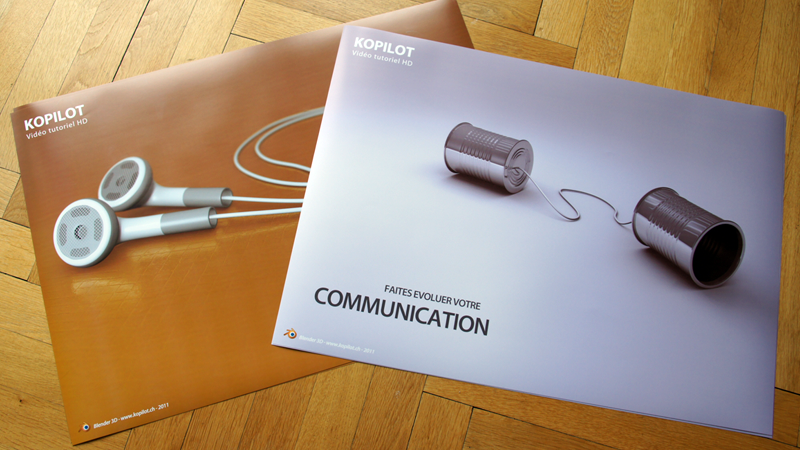
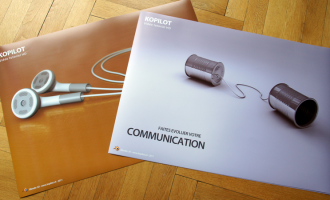 Imprimez vos rendus Blender 3D et décorer votre chez vous avec vos propres créations !
Imprimez vos rendus Blender 3D et décorer votre chez vous avec vos propres créations !
Dans cette vidéo KOPILOT, vous découvrirez comment adapter vos rendus Blender 3D pour une impression de grand format. Vous apprendrez à manipuler la chaîne de production, du rendu jusqu’à la livraison de l’image chez un imprimeur ou un développeur photo.
Cette chaîne de production nécessitera de jouer sur le mode colorimétrique des images numériques (RVB – écran / CMJN – impression), la résolution (72dpi – écran / 300dpi – impression ) et donc de passer par un outil tiers de retouche d’image comme Photoshop ou Gimp, Blender 3D ne permettant pas de modifier ces paramètres.


16 Comments
Bonjour. Mon Pdf final me paraît bien “pale ~diffus” en Aperçu à l’écran alors qu’il est “normal” à l’ouverture dans Photoshop. Puis-je m’y fier ? Merci d’avance, bien à vous. Eric L.
Bonjour Éric, étonnant oui,peut-être un petit hic de réglage au moment de générer le pdf? Le mieux serait un test d’impression à la maison si l’objectif est d’en faire un grand tirage chez un professionnel. Ça permettra aussi d’évaluer la correspondance des couleurs papier/écran puisque si celui-ci n’est pas calibré,il y aura des nuances. Rien de tel que faire un bon-à-tirer bon marché!
Encore une petite précision : les prints vieillissent mieux quand des pigments naturels sont utilisés. Ceci vaut pour les utilisateurs d’imprimantes, car j’estime que les imprimeurs utilisent des encres de bonne qualité (quoique…) En gros : les cartouches bon marché utilisent des colorants et non des pigments. Les colorants se “délavent” au bout de quelques mois, pas les pigments.
Salut Thierry. Excellent tutoriel (comme d’habitude). Cependant, lorsque tu dis que 300 dpi est le minimum pour le print, je ne suis pas tout à fait d’accord. Tu sais comme moi que cela dépend de la qualité et de la linéature du papier (et il est important de savoir sur quel papier on va imprimer pour déterminer la résolution). Tu ne parles pas non plus du profil colorimétrique, ce qui est également très important. Et enfin, (ça c’est pour être tatillon ;-)), pour le rendu que tu as choisi, tu aurais pu utiliser la bichromie (2 plaques à flasher au lieu de 4 en CMJN, c’est appréciable).
Je ne parlerai pas du trapping ;-). Mais enfin, tout cela est très important pour le print.
Encore une fois : excellent tuto.
Bien à toi.
L’utilisation de n’importe quel moteur de rendu nécessitera pas mal de pratique…Cycle étant la mouture dernier cri et un outil formidable si tu as une carte NVIDIA compatible que j’attaquerai directement avec celui là, oui !
Merci pour tes conseils Thierry!Bien sûr! Je le posterai! Mais il n’est même pas commencé, juste en projet.
Désolé d’abuser de tes conseils, mais pour un rendu plus réaliste j’aimerais utiliser Cycles. Mais étant quand même débutant, je me demandais s’il fallait beaucoup d’heures de pratique pour arriver a quelque chose de satisfaisant.
Hello !
Excellent, j’aimerai bien voir le résultat de ton travail une fois terminé 🙂
Pour le rendu 19*8cm, tu trouveras une solution de dimension en suivant le tuto et en l’adaptant à tes valeurs. Question papier, je demande du papier photo à mon imprimeur mais…ca coute assez cher…mais ca vieilli mieux. En plus on à le choix brillant/mate. Pour un travail scolaire, le papier ordinaire suffira sans doute.
Bonjour
Merci beaucoup pour cet excellent tutoriel de plus!
En ce moment, j’ai un travail d’arts plastiques à réaliser pour le collège, que je comptais faire sur Blender. Mais voilà, arrive le problème de l’impression. Ce travail doit être réaliser dans des cases de 18cm*9cm. Alors que choisir pour un bon rendu? Papier photo ou papier ordinaire?
Tous les conseils sont les bienvenus!
Merci d’avance.
Salut Julien,
Pour commencer tu vas apprendre à écrire en français, ensuite tu vas voir ta maman pour qu’elle te rappelle les formules de politesse.
Pour enregistrer une image avec Blender, une fois le rendu fait, tu devrais être dans l’UV-image editor. Il y a un menu “image > Save as image (F3)”. Si ça ne t’aide tjs pas, tu peux tenter google comme un grand garçon avec “comment enregistrer une image avec Blender”…
salu j ai anvi d une réponse quan japui sur f3 sa ne marche pas, commen lenregistré comme image 😥 ?
Excellent, merci pour vos retours, je ne connaissais pas cet addon et je ne l’ai pas encore testé!
Malgré tout, la compréhension de la chaine de production du media écran au papier aura j’espère pu servir à quelqu’uns 🙂
Bonjour,
très bon tuto !
Comme l’a dit fluxo il existe un add-on, je crois qu’il est deja intégré dans les dernière versions de Blender, pour l’activer il faut aller dans file/User preference/ Add on là il faut recherche “print” si rien ne s’affiche il faut cliquer sur Testing.
Bonne Continuation
Mince, vous m’avez donné l’envie de me payer une imprimante, sérieusement. 🙂
Étant simple amateur je n’avais jamais envisagé d’imprimer mes réalisations, mais ce serais bien sympathique après réflexion.
Si quelqu’un peut m’aider à en choisir une, j’ai ouvert un sujet sur le siteduzero :
http://www.siteduzero.com/forum-83-723637-p1-choix-d-une-imprimante.html
salut Thierry
pour info un add on blender pour adapter les rendus blender pour le print
http://www.blender3darchitect.com/2011/12/add-on-for-blender-helps-to-render-images-for-print/
a plus !!!
Bonjour
Premier tutoriel que je trouve présentant ce sujet important ! Je peux maintenant planifier mes travaux jusqu’à l’impression de ceux-ci !
Bien vu et merci !
Bonjour Thierry!
Turoial très original c’est le premier de ce type que je vois d’ailleurs.Il y a bien eu Andrew Price qui à publié une vidéo sur le sujet il y a 2 ans http://www.blenderguru.com/getting-your-work-digitally-printed mais jamais de tutoriaux.Merci beaucoup je vais pouvoir réalsier de belles cartes de noël avec cela.Bonne fête!